Cách tải toàn bộ ảnh từ Facebook và Messenger về iPhone
Nội dung bài viết
Để tải toàn bộ ảnh từ Facebook và Messenger về iPhone, bạn có thể thực hiện trực tiếp trên ứng dụng này mà không cần đến các công cụ hỗ trợ từ bên thứ ba. Dưới đây là hướng dẫn chi tiết để bạn thực hiện việc này một cách dễ dàng.

Hướng dẫn chi tiết cách tải toàn bộ ảnh từ Facebook và Messenger về điện thoại của bạn
1. Hướng dẫn tải ảnh từ Facebook về iPhone.
2. Hướng dẫn tải ảnh từ Messenger về iPhone.
Cách tải toàn bộ ảnh từ Facebook và Messenger về iPhone
1. Hướng dẫn tải toàn bộ ảnh từ Facebook về iPhone
Để thực hiện, bạn nên tải về phiên bản mới nhất của ứng dụng Facebook trên điện thoại để có thể làm theo các bước hướng dẫn dưới đây.
- Tải về: Facebook cho iPhone
Bước 1: Mở ứng dụng Facebook, nhấn vào biểu tượng ba dấu gạch ngang -> Chọn Cài đặt & quyền riêng tư.
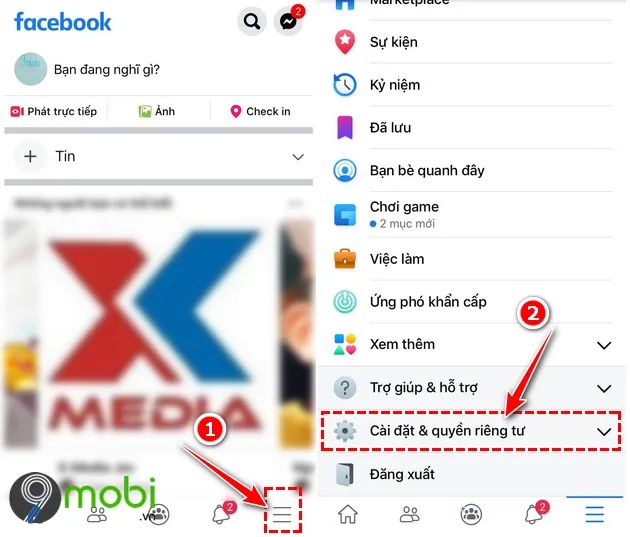
Bước 2: Chọn mục Cài đặt phía dưới -> Tìm và nhấn vào Truy cập thông tin của bạn.

Bước 3: Tiếp theo, bạn chọn vào dòng có chữ màu xanh: Tải thông tin của mình xuống -> Tích chọn vào ô Ảnh và video và bỏ bỏ chọn tất cả các mục khác phía dưới.

Tiến hành cấu hình các thiết lập sau:
+ Khoảng thời gian: Chọn mốc thời gian bạn muốn tải toàn bộ ảnh.
+ Định dạng: Chọn HTML.
+ Chất lượng phương tiện: Để có ảnh có độ phân giải tốt nhất, bạn nên chọn chất lượng cao.
Sau khi hoàn tất các lựa chọn, nhấn vào Tạo File và đợi Facebook tạo ra bản sao của dữ liệu bạn muốn tải xuống.

Khi quá trình tạo file hoàn tất, Facebook sẽ thông báo cho bạn. Nhấn vào thông báo đó -> Chọn Tải xuống để bắt đầu tải toàn bộ ảnh từ Facebook về iPhone của bạn.

Sau khi tải xong, mở ứng dụng Files trên iPhone -> Chọn iCloud Drive -> Downloads -> Tìm file có tên Facebook....Zip -> Toàn bộ ảnh sẽ hiện lên, chọn Chọn tất cả -> Nhấn vào biểu tượng mũi tên lên -> Lưu. Quá trình tải ảnh về hoàn tất.
2. Cách tải toàn bộ ảnh từ Messenger về iPhone
Hiện nay, chưa có cách tự động tải toàn bộ ảnh từ Messenger về iPhone. Vì vậy, bạn vẫn phải thực hiện các thao tác thủ công để tải ảnh về.
Để dễ dàng thực hiện các bước hướng dẫn, bạn nên tải phiên bản mới nhất của ứng dụng Messenger trên điện thoại.
Tải về: Messenger cho iPhone
Bước 1: Chọn vào cuộc trò chuyện mà bạn muốn tải ảnh từ Messenger về iPhone.

Bước 2: Nhấn vào tên cuộc trò chuyện để mở thêm các tùy chọn.

Kéo xuống dưới và chọn vào mục: Xem ảnh & Video.

Bước 3: Lựa chọn ảnh bạn muốn tải từ Messenger về iPhone -> Chọn Khác -> Nhấn Lưu để tải ảnh về điện thoại.

Đây là cách đơn giản để tải tất cả ảnh từ Facebook và Messenger về iPhone. Nếu bạn muốn tải video từ Messenger về điện thoại, hãy tham khảo hướng dẫn Tải video trên Messenger về iPhone.
https://Tripi.vn/cach-tai-tat-ca-anh-tu-facebook-messenger-ve-iphone-26373n.aspx
Chúc bạn thực hiện thành công các bước trên!
Có thể bạn quan tâm

Hướng dẫn Đăng ký Thành viên Trang OpenAire

Hướng dẫn cách căn chỉnh lề trong Excel trước khi in để tài liệu in ra sắc nét và không bị lệch.

Top 5 Dịch vụ tang lễ trọn gói đáng tin cậy nhất tại Gia Lai - Đồng hành cùng gia đình trong những giây phút thiêng liêng

Những chiếc điện thoại chơi game xuất sắc nhất năm 2018

Mẹo nhập liệu nhanh chóng và hiệu quả trong Excel


